win10时间怎么显示星期几 Win10任务栏右下角时间显示星期几
更新时间:2023-12-15 11:55:30作者:jiang
Win10操作系统的任务栏右下角时间显示着我们每天的时间信息,但你是否注意到它还能显示星期几呢?在我们繁忙的生活中,了解当前是星期几对我们来说非常重要,因为它能帮助我们更好地安排时间和计划活动,Win10系统提供了简单的设置方法,让我们能够轻松地在任务栏中显示星期几。这项功能不仅方便实用,还能让我们更加高效地安排日程,提高生活的便利性。让我们一起来探究一下怎样在Win10系统中设置任务栏时间显示星期几吧!
步骤如下:
1.先来看一下我们的任务栏右下角,只是显示出了当前的时间,并没有时间具体的日期与星期几
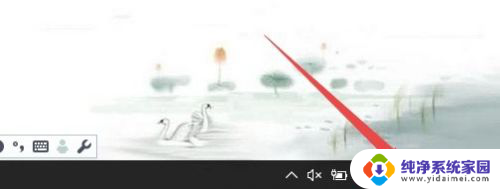
2.我们依次点击开始/Windows系统/控制面板菜单项
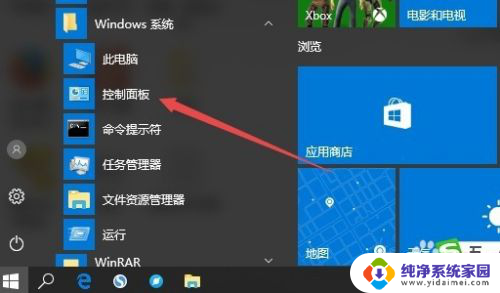
3.在打开的控制面板窗口中,点击日期和时间图标
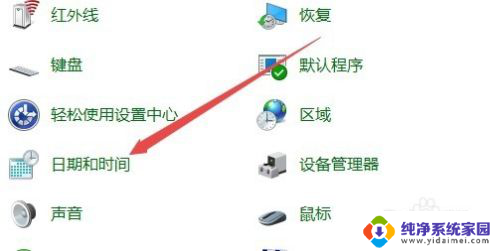
4.接着在弹出的日期和时间窗口中,点击更改日期和时间按钮
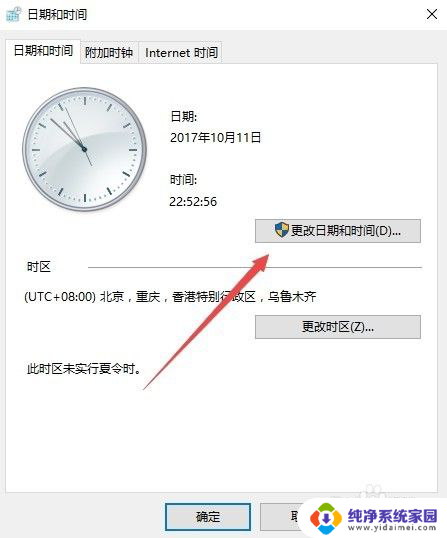
5.在新打开的窗口中,点击左下角的更改日历设置按钮
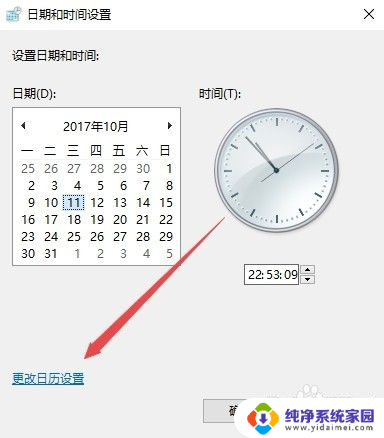
6.在打开的新窗口中,找到短日期一项。在其后面加入/dddd,因为dddd代表的是星期,最后点击确定按钮
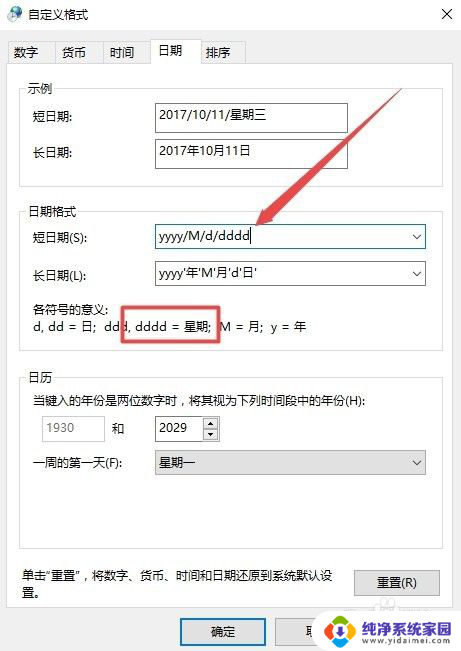
7.这时可以看到Windows10右下角可以显示出星期几了。
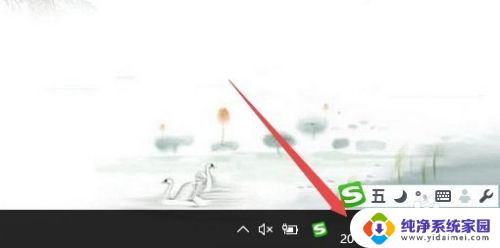
以上就是Win10中显示星期几的方法,请参考本文提供的步骤进行操作,希望对大家有所帮助。
win10时间怎么显示星期几 Win10任务栏右下角时间显示星期几相关教程
- 电脑日期怎么显示星期几 Win10任务栏时间旁边如何显示星期几
- win10只显示时间不显示日期的软件 Win10任务栏只显示时间不显示日期怎么解决
- windows显示日期 win10怎么把任务栏上的时间和日期显示完整
- 屏幕上不显示时间和日期怎么办 win10右下角只显示时间不显示日期怎么办
- 如何在任务栏显示时间 Win10任务栏中恢复日期显示方法
- 屏幕不显示时间和日期了怎么办 如何解决win10右下角只显示时间不显示日期的问题
- win10怎样设置右下角显示日期 Win10系统时间日期在右下角怎么显示
- 怎么让电脑右下角显示日期和时间 win10系统如何让日期和时间完全显示
- win10让右下角的日期时间显示全 Win10系统如何让日期和时间完整显示
- 电脑右下角时间怎么设置 怎么让Windows10右下角任务栏时间显示秒钟
- 怎么查询电脑的dns地址 Win10如何查看本机的DNS地址
- 电脑怎么更改文件存储位置 win10默认文件存储位置如何更改
- win10恢复保留个人文件是什么文件 Win10重置此电脑会删除其他盘的数据吗
- win10怎么设置两个用户 Win10 如何添加多个本地账户
- 显示器尺寸在哪里看 win10显示器尺寸查看方法
- 打开卸载的软件 如何打开win10程序和功能窗口